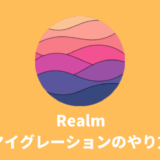このページでは、Xcodeで用意されている環境「Playground」について、その使い方を簡単に紹介します。
「Playground」とは日本語で「遊び場」を意味する単語で、XcodeのPlaygroundを利用すると、開発者は自由にSwiftコードを入力でき、しかもその場ですぐに結果を確認することができます。
そのため、これからSwiftを勉強しようと思っている人はもちろん、開発中にちょっと疑問があって、検証したいなって時に役立ちます。
Playground環境を用意する
Playgroundを使うには、Playground用のプロジェクトを作る必要があります。
Xcodeを起動し、「Get started with a playground」をクリックしましょう。
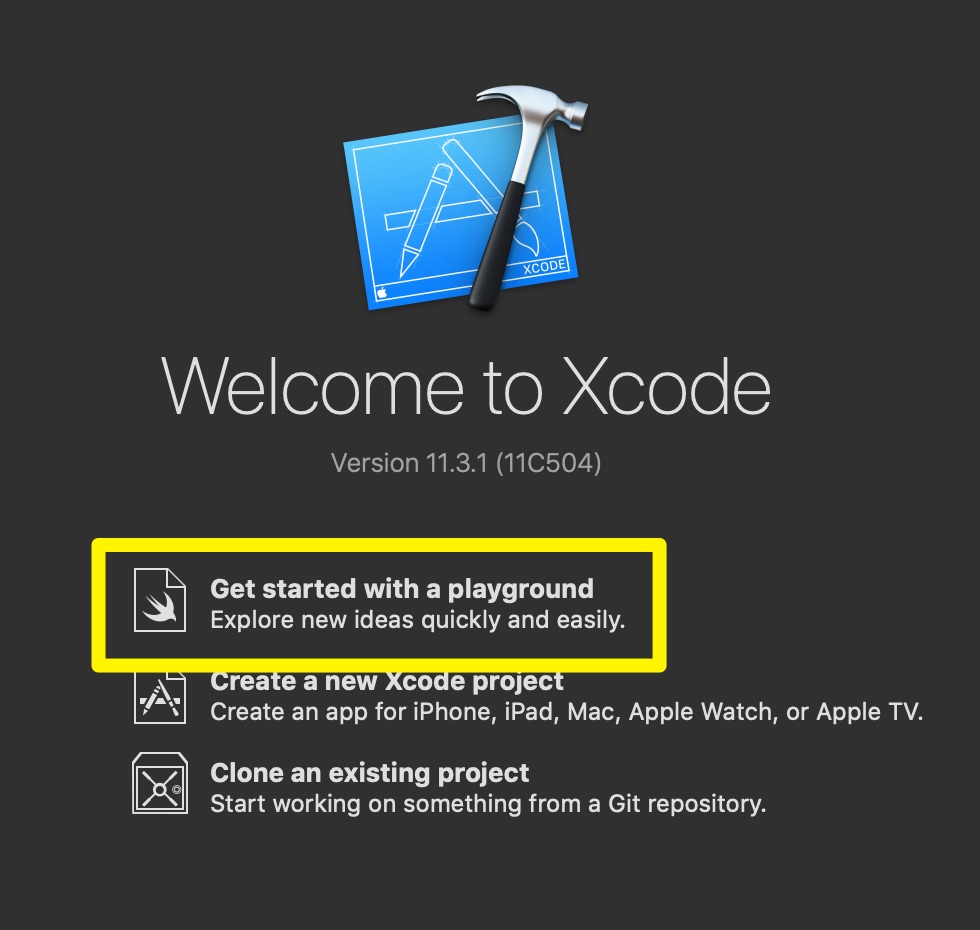
playgroundのテンプレートを聞かれるので、「Blank」を選択し、「Next」をクリックします。
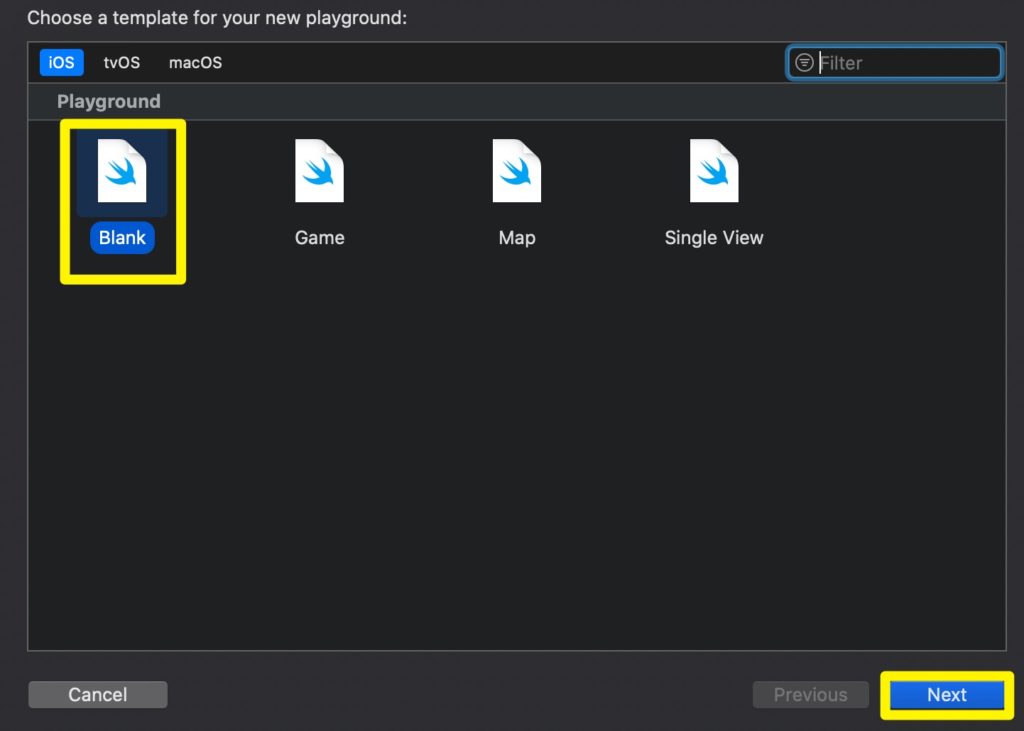
ファイル名を聞かれるので、好きな名前をつけて「Create」をクリックします。
今回は、「test.playground」としておきました。
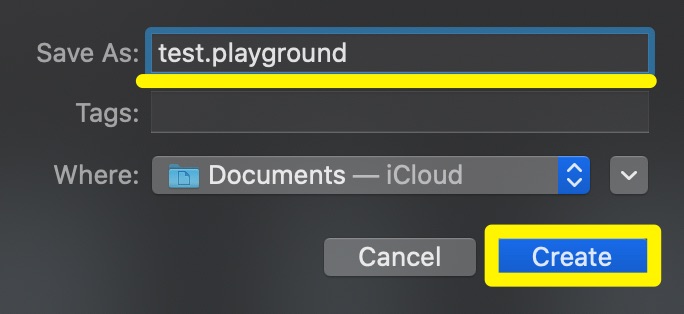
これで、Swiftコードの動作確認ができるPlaygroundが作成できました。
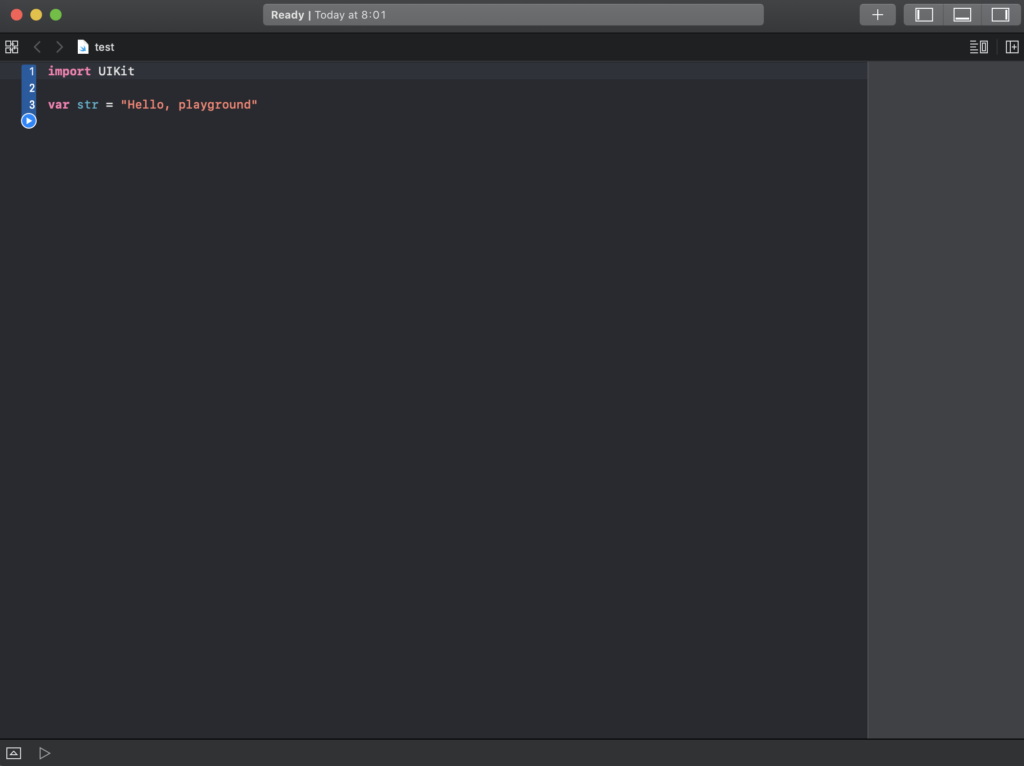
Playgroundを使ってみる
Playgroundを開くと、次のようなコードがあらかじめ用意されています。
import UIKit
var str = "Hello, playground"試しに、print(str)で結果を出力してみます。
画面の左端に矢印のアイコンがあるので、こちらをクリックすると、結果が表示されます。
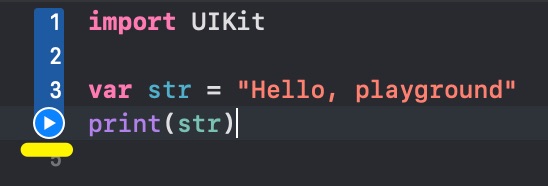
結果は次のようになりました。
画面の右側には、行単位でprint()の結果や変数の値などが表示されます。
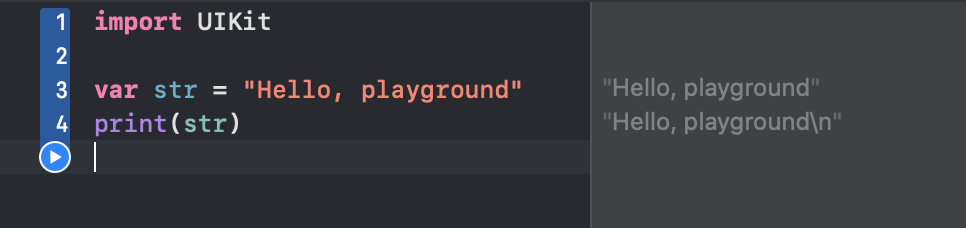
print()で出力しなくても変数の値が右に表示されるので、すぐに結果が確認でき効率よくSwiftの学習ができます。

created by Rinker
¥3,536
(2025/07/10 12:49:20時点 Amazon調べ-詳細)
(2025/07/10 12:49:20時点 Amazon調べ-詳細)